
Lors de la Keynote WWDC en septembre 2018, Apple a annoncé quelques nouveaux modèles d’iPhone à savoir iPhone XS, XR, et XS Max et une nouvelle version d’iOS – iOS 12. Côté performance, la nouvelle iOS 12 a été grandement améliorée et possède actuellement quelques nouvelles fonctionnalités. On note par exemple des mises à jour au niveau des Mémojis, du temps d’utilisation de l’écran, FaceTime en groupe, etc. Pour les utilisateurs iPhone qui ont déjà mis à jour leurs appareils vers iOS 12, on propose ici les méthodes pour enregistrer l’écran sur iOS 12. Les détails ci-dessous :
Enregistrement de l’écran sous iOS 12
L’enregistreur d’écran par défaut n’est une nouvelle fonction dans iOS12, celle-ci a été ajouté dans la version précédente – iOS 11. Si vous êtes nouveau avec cette fonctionnalité, voici comment l’activer et enregistrer facilement votre écran :
- Commencez par activer l’enregistreur d’écran sur votre iPhone. Pour cela, allez dans « Réglage » > Centre de contrôle et faites défiler jusqu’à ce que vous voyiez l’Enregistrement de l’écran.
- Ensuite, appuyez sur le bouton « + » à côté de l’Enregistrement de l’écran pour l’ajouter au Centre de contrôle.
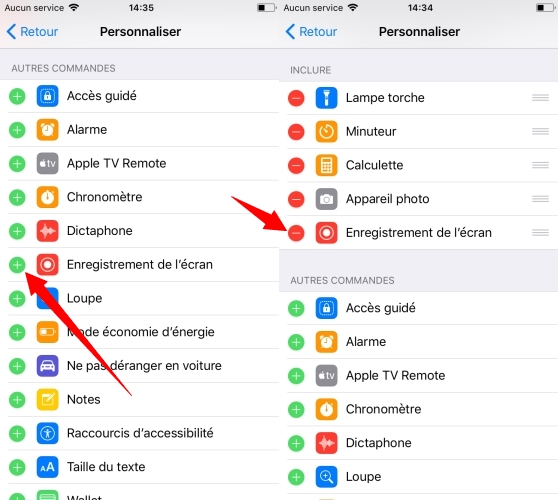
- Après cela, ouvrez le centre de contrôle en balayant votre écran du bas vers le haut puis appuyez sur l’icône d’enregistrement d’écran pour démarrer l’enregistrement.
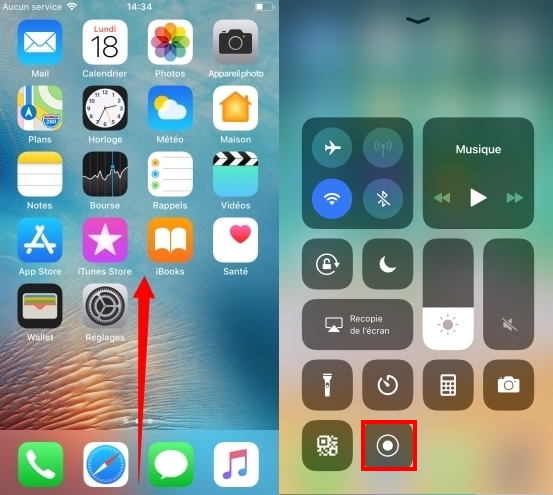
- Si vous voulez terminer l’enregistrement, accédez de nouveau au centre de contrôle et stopper l’enregistrement.
ApowerREC
Pour les utilisateurs d’iPhone qui n’arrivent pas à activer l’enregistrement d’écran sous iOS 12, vous pouvez utiliser ApowerREC pour capturer facilement l’écran de votre iPhone. Programme sûr, fiable et avec une excellente qualité de fichier de sortie, ApowerREC peut-être utilisé pour faire un tutoriel vidéo sur un jeu ou pour enregistrer une tchat vidéo via FaceTime avec l’audio du système son. Sur iOS 12, sachez qu’il est possible d’enregistrer l’écran avec ApowerREC sans devoir lancer l’application ; ceci en la définissant comme un outil d’enregistrement dans le centre de contrôle. Voici comment procéder pour utiliser ce programme :
- Télécharger l’application sur l’iPhone via le bouton ci-dessous :
- Allez dans « Réglages » et appuyez sur « Centre de contrôle ».
- Allez dans « Personnaliser les contrôles » et appuyez sur le bouton « + » pour ajouter la fonctionnalité « Enregistrement d’écran » sur le centre de contrôle.
- Ouvrez de nouveau le Centre de Contrôle puis appuyez fermement sur le bouton d’enregistrement et sélectionnez « ApowerREC ».
- Cliquez sur le bouton « Lancer la diffusion » pour démarrer l’enregistrement. Pour arrêter l’enregistrement, appuyez simplement sur la barre d’état et sélectionnez « Arrêter ».
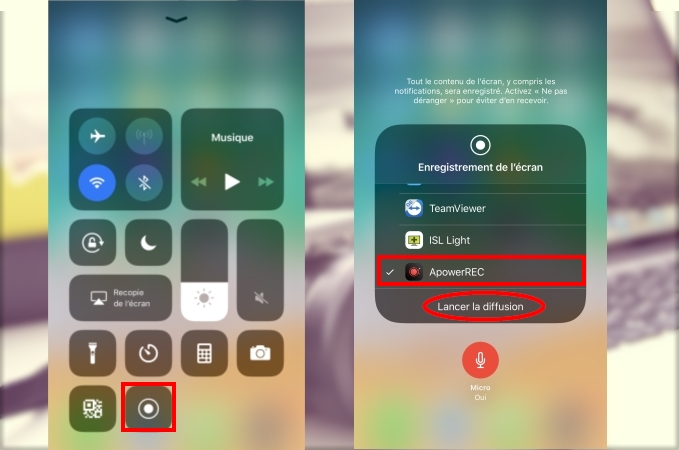
En plus de la fonction d’enregistrement, ApowerREC dispose également d’un outil d’édition permettant d’enlever les parties indésirables au début ou à la fin de la vidéo. Par ailleurs, pour les besoins d’un tutoriel vidéo, ApowerREC offre également la possibilité d’intégrer la caméra et l’audio du microphone dans l’enregistrement.
Conclusion :
Voilà les deux méthodes pour enregistrer l’écran sur iOS12. Si l’enregistreur d’écran par défaut ne fonctionne pas ou si vous voulez ajouter l’enregistrement de la webcam sur la vidéo enregistrée, vous êtes libres d’utiliser ApowerREC. Si vous avez d’autres idées sur l’enregistrement de l’écran sous iOS12, n’hésitez pas à les partager dans les commentaires.

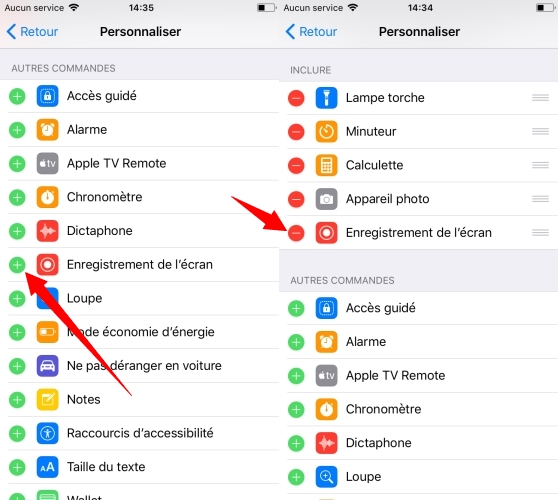
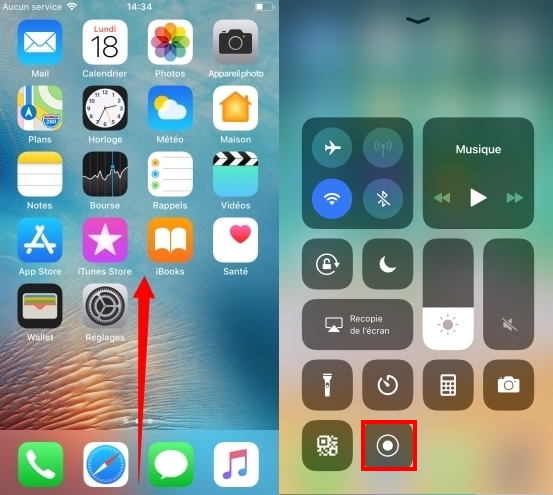
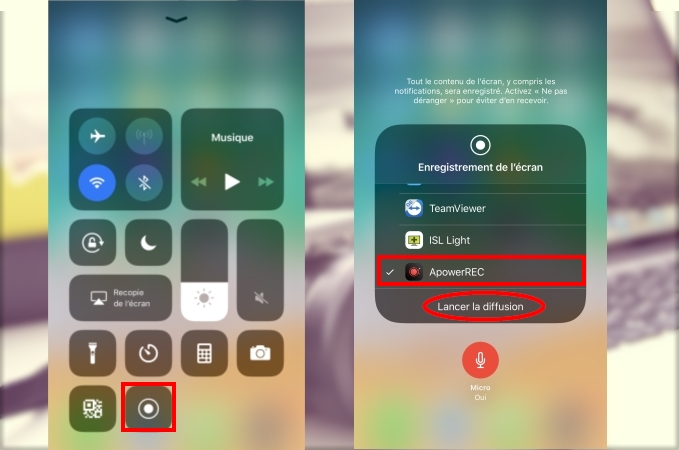

Laissez un commentaire